Cara menjadikan Facebook pribadi
Diterbitkan: 2022-10-08Facebook adalah aplikasi media sosial paling populer di dunia. Pada dasarnya semua orang ada di dalamnya. Itu sebabnya mungkin ide yang baik untuk mengetahui bagaimana membuat Facebook Anda pribadi.
Bergantung pada cara Anda menggunakan Facebook, Anda mungkin ingin merahasiakan profil Anda. Mungkin Anda tidak ingin nenek tahu tentang pesta yang Anda datangi, atau Anda tidak ingin orang asing melihat apa yang Anda posting.
Apa pun alasannya, Anda dapat menjadikan profil Facebook Anda pribadi sehingga hanya teman Anda yang melihat apa yang Anda posting. Faktanya, Facebook memiliki beberapa opsi privasi, sehingga Anda dapat menyesuaikan bagian mana dari profil Anda yang dapat dilihat oleh non-teman.
Kami akan membahas berbagai opsi privasi yang dimiliki Facebook dan cara mengaktifkannya. Jadi, jika Anda ingin menjadi pribadi di Facebook, lihat opsi di bawah ini.
Opsi privasi seperti apa yang ditawarkan Facebook?
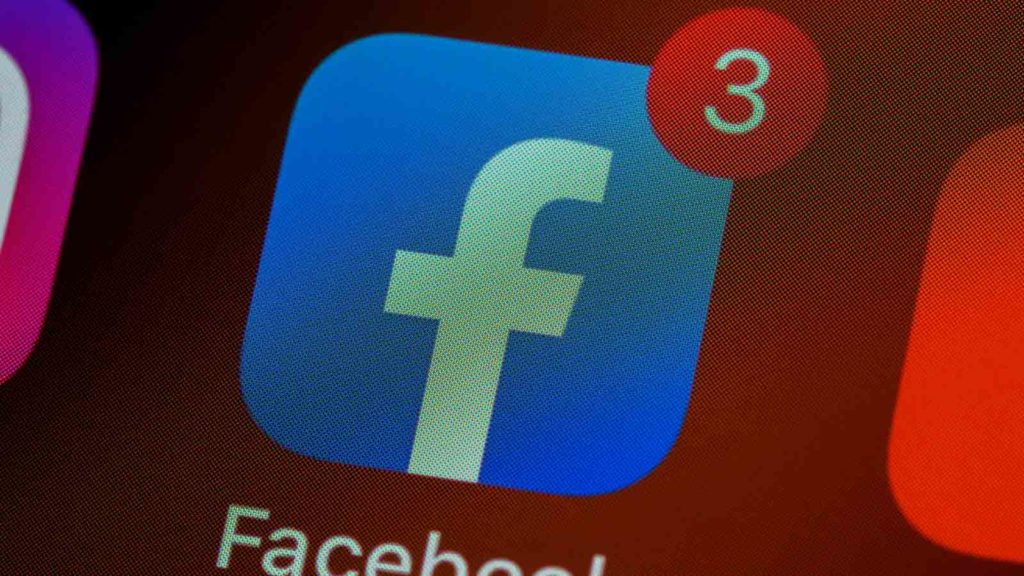
Terlepas dari persona publik yang dibuat oleh Facebook, dan sekarang Meta, platform ini memang menawarkan beberapa opsi privasi yang substansial. Pengguna dapat menyesuaikan profil mereka untuk menciptakan berbagai tingkat privasi.
Pertama, pengguna jelas memiliki opsi untuk memilih siapa yang dapat melihat postingan mereka. Anda dapat membuat postingan dapat dilihat oleh publik, teman, atau bahkan Anda sendiri.
BACA LEBIH BANYAK: Cara mengubah tanggal lahir Anda di Facebook
Selain privasi posting, Facebook memberi pengguna opsi untuk menjadikan daftar teman mereka pribadi. Secara default, setiap pengguna Facebook dapat membuka daftar teman pengguna lain.
Namun, ada sakelar yang memungkinkan Anda mengubah ini di profil Anda sendiri.
Anda juga dapat membuat aspek profil tertentu, seperti pekerjaan Anda, tempat tinggal Anda, dan status hubungan Anda pribadi. Pengaturan ini dapat diubah satu per satu, sehingga Anda dapat menyesuaikan privasi seperti yang Anda inginkan.
Dan terakhir, Anda dapat memblokir profil Anda agar tidak muncul di mesin pencari. Dengan profil publik, siapa pun dapat menemukan halaman Facebook Anda melalui pencarian Google yang sederhana. Pengaturan ini memungkinkan Anda menghilangkan opsi itu.
Jadi mari kita lihat berbagai opsi yang dapat Anda gunakan untuk menjadikan Facebook pribadi.
Bagaimana memilih siapa yang melihat posting Facebook Anda di desktop
Pengaturan pertama yang akan kami bahas di sini adalah bagaimana Anda dapat menyesuaikan siapa yang melihat posting Anda. Anda tidak hanya dapat mengubah posting Anda dari publik menjadi teman saja, tetapi Anda juga dapat memilih dengan tepat teman mana yang melihat posting Anda.
Pertama, kami akan menunjukkan cara melakukannya di komputer:
- Masuk ke Facebook dan pilih menu tarik-turun panah di kanan atas

- Pilih Pengaturan & Privasi

- Pilih Pengaturan

- Pilih tab Privasi di sisi kiri

- Gulir ke bawah dan temukan Siapa yang dapat melihat postingan Anda selanjutnya? dan klik Edit
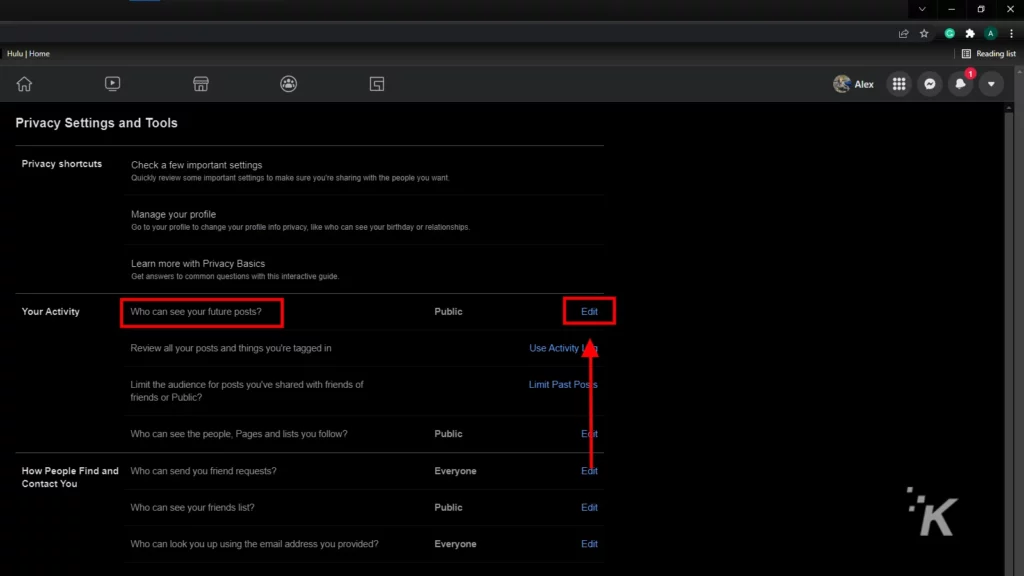
- Klik menu tarik-turun di bagian bawah bagian ini dan pilih siapa yang dapat melihat kiriman Anda.
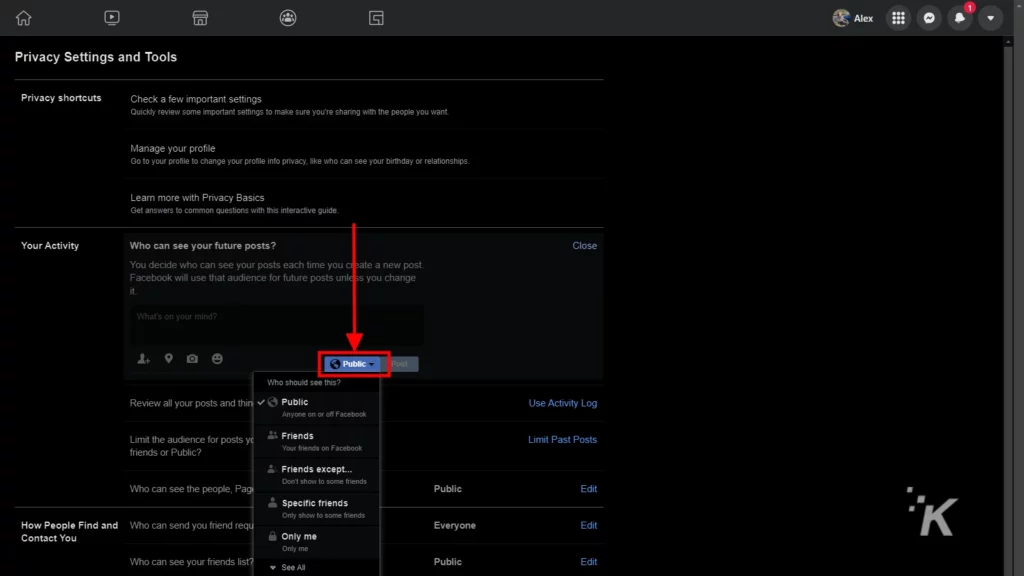
Dari menu tarik-turun itu, Anda dapat mengubah kiriman Anda dari yang dapat dilihat oleh publik menjadi hanya dapat dilihat oleh teman-teman. Selain itu, Anda memiliki kemampuan untuk memilih dengan tepat teman mana yang melihat postingan Anda.
Pilih opsi Teman kecuali… untuk menghentikan beberapa teman Anda melihat kiriman Anda. Atau gunakan opsi Teman khusus agar hanya beberapa teman Anda yang melihat kiriman Anda.
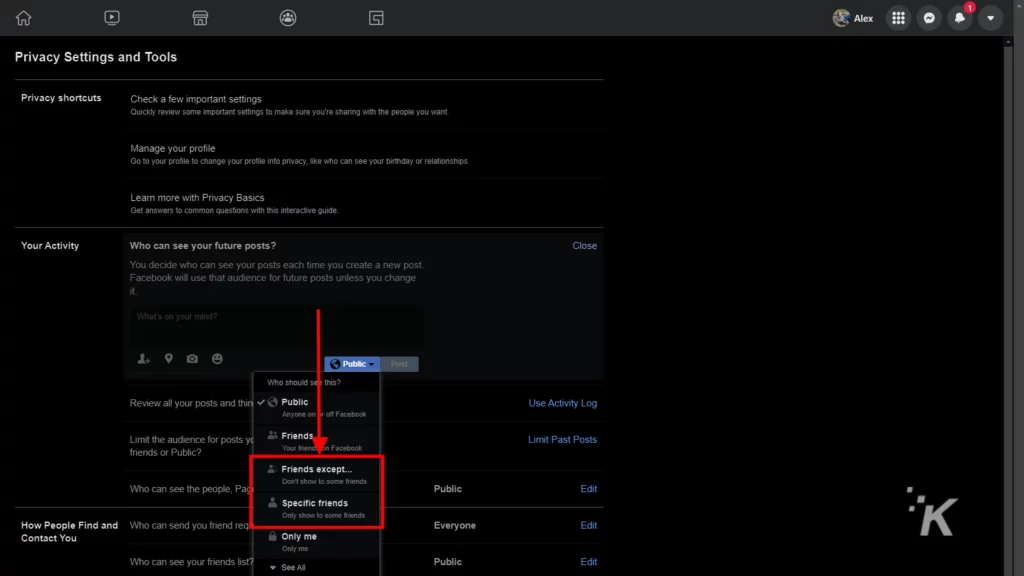
Dan akhirnya, Anda juga dapat mengubah siapa yang melihat postingan Anda sebelumnya secara surut. Di bawah bagian ini, temukan Batasi pemirsa untuk kiriman yang Anda bagikan dengan teman dari teman atau Publik? bagian.
Klik Batasi Postingan Sebelumnya untuk menerapkan pengaturan privasi serupa untuk postingan Anda sebelumnya.
Bagaimana memilih siapa yang melihat posting Facebook Anda di ponsel
Dan sekarang, kita akan melihat bagaimana Anda dapat membatasi siapa yang melihat postingan Anda melalui aplikasi Facebook. Di ponsel, pengaturannya sedikit berbeda.
Anda benar-benar harus membuat posting untuk dapat mengubah pengaturan privasi untuk posting berikutnya. Inilah yang ingin Anda lakukan.
Di aplikasi seluler Facebook, mulai posting baru
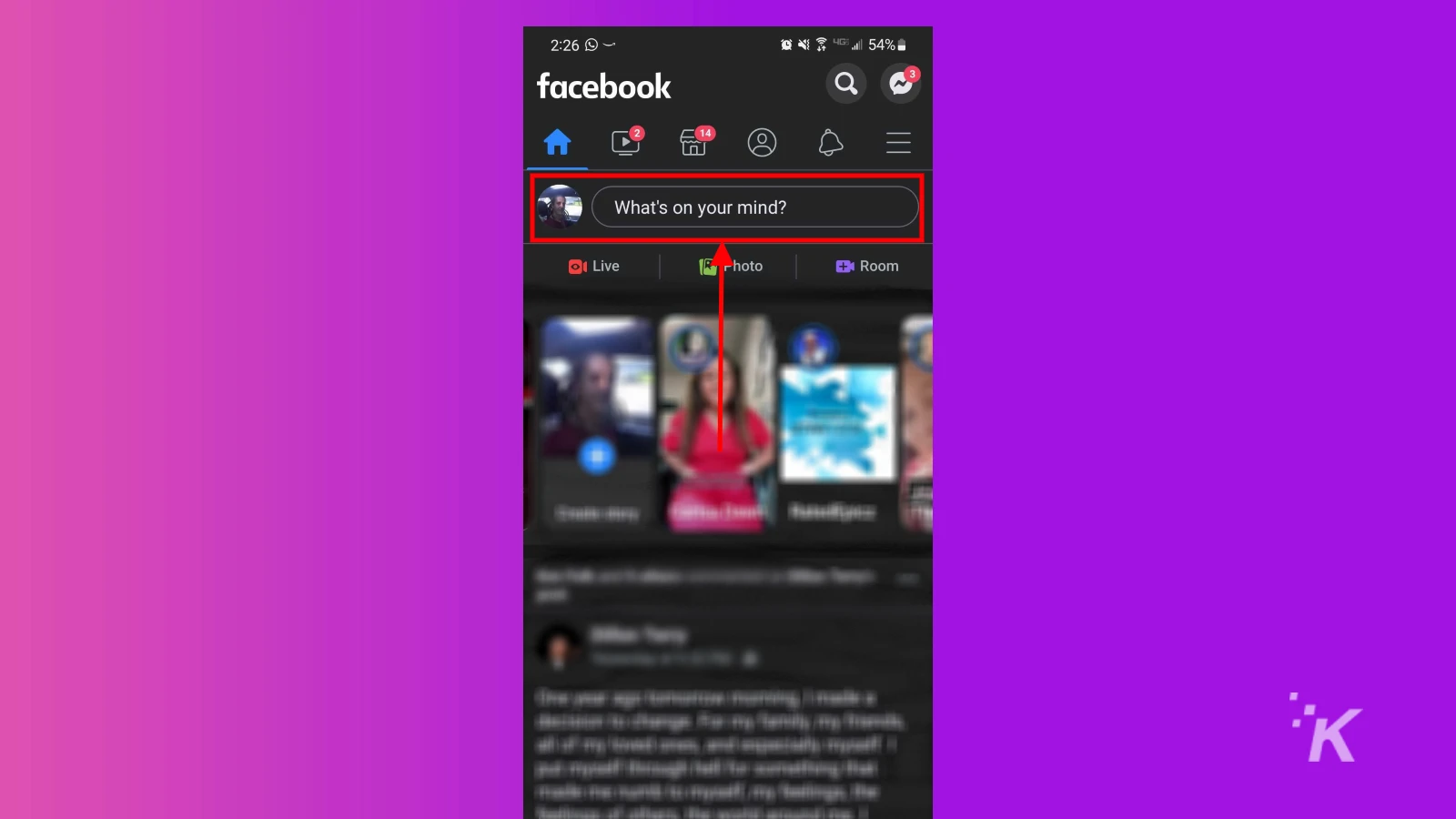
Gunakan menu tarik-turun di bawah nama Anda

Pilih siapa yang ingin Anda lihat postingan Anda, lalu ketuk Selesai
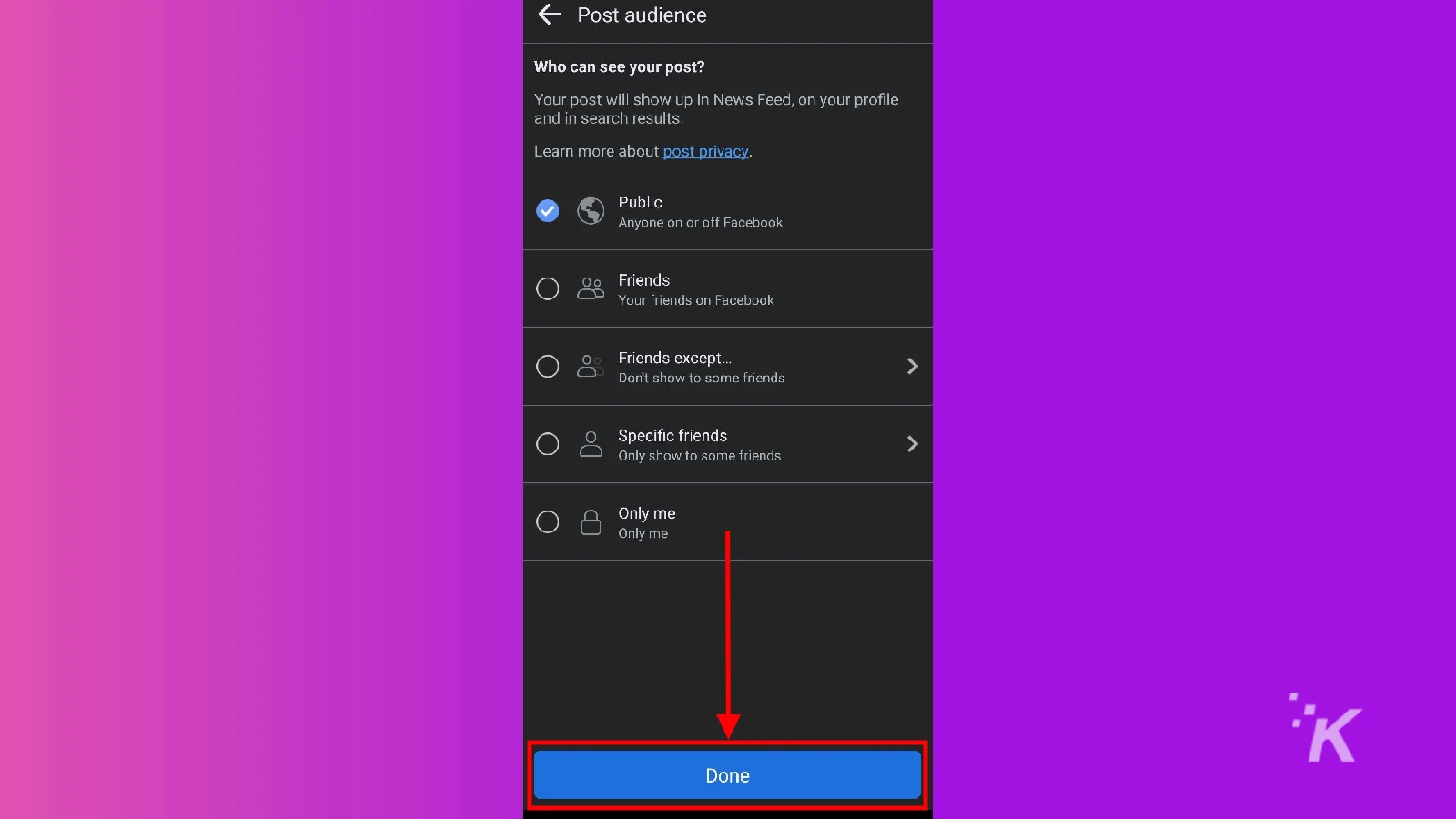
Ketik posting Anda dan ketuk Posting
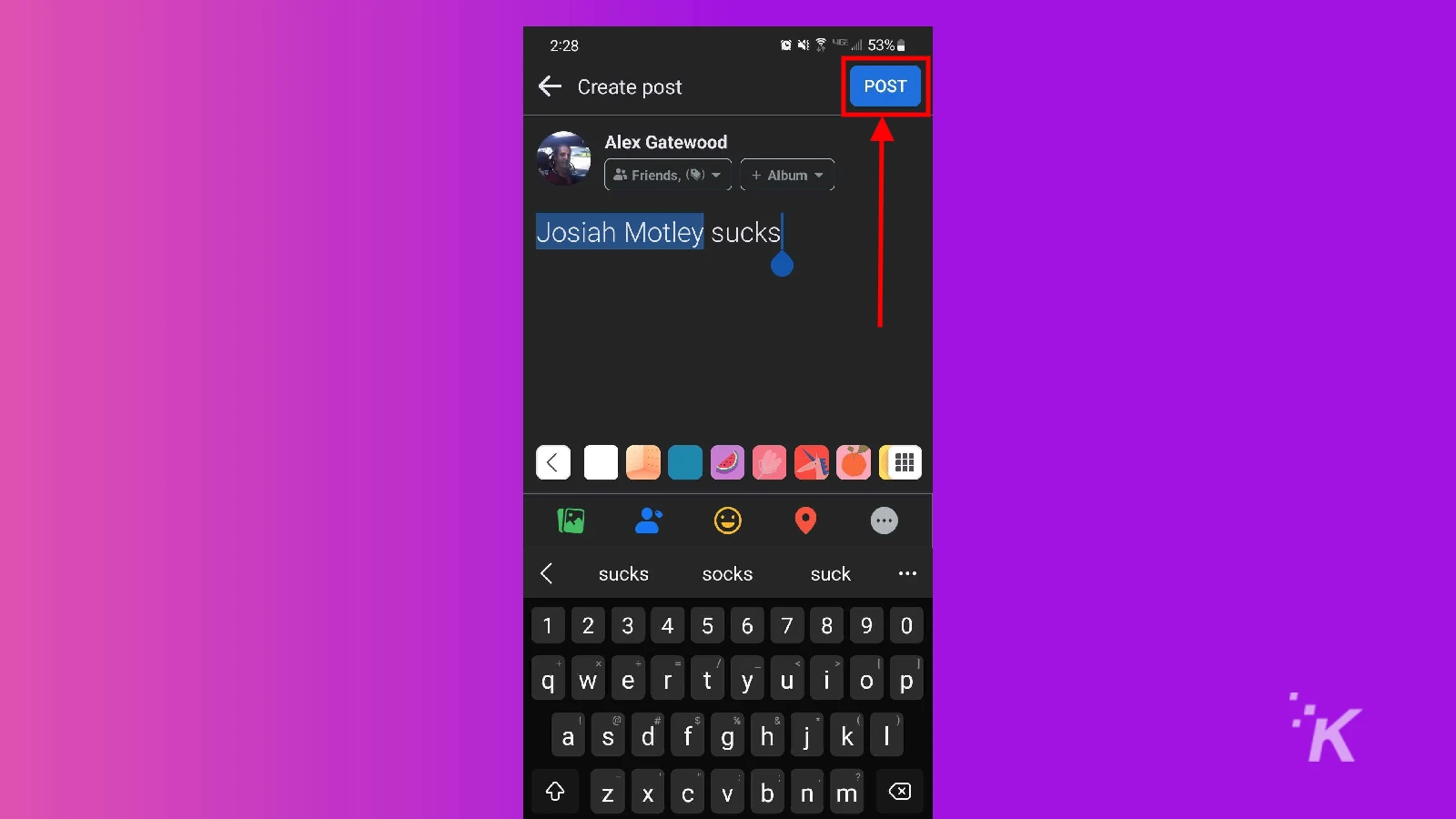
Sekarang, pengaturan default untuk posting Anda selanjutnya adalah apa pun yang Anda atur selama posting ini. Dengan menggunakan metode yang sama, Anda dapat mengubah pengaturan kapan pun Anda mau.
Anda juga dapat menyesuaikan pengaturan di menu posting seperti ini di desktop. Tetapi mengubah pengaturan tidak akan mengubah default yang Anda atur di komputer Anda.
Cara membuat daftar teman Facebook Anda pribadi
Opsi privasi lain yang ditawarkan Facebook adalah kemampuan untuk membuat daftar teman Anda menjadi pribadi.
Jika Anda tidak ingin orang-orang menelusuri daftar teman Anda di platform, Anda dapat mengaktifkan pengaturan privasi ini. Berikut cara melakukannya:
- Masuk ke Facebook dan pilih menu tarik-turun panah di kanan atas

- Pilih Pengaturan & Privasi

- Pilih Pengaturan

- Pilih tab Privasi di sisi kiri

- Gulir ke bawah dan klik Edit di sebelah Siapa yang dapat melihat daftar teman Anda?
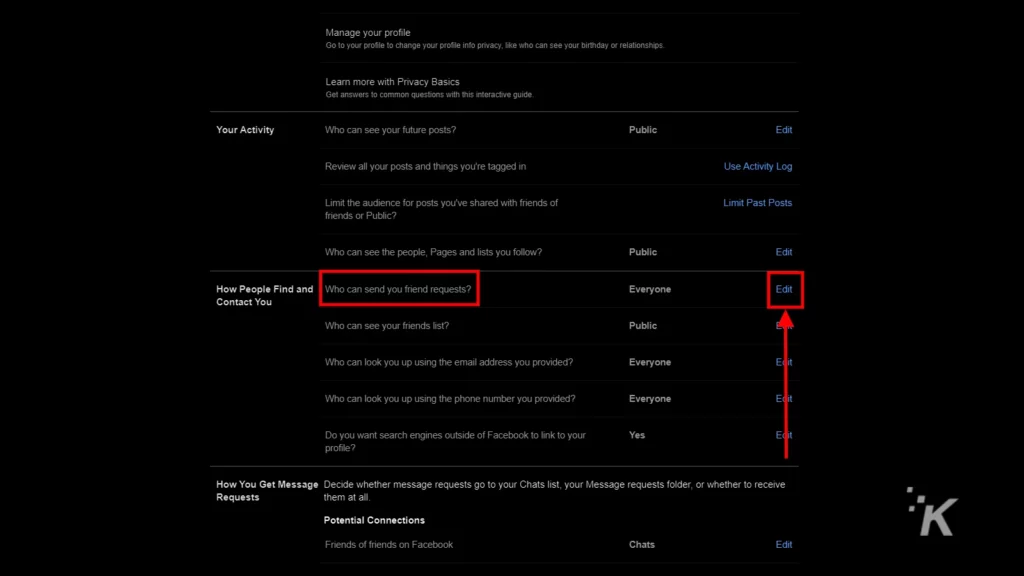
- Gunakan menu tarik-turun untuk memilih siapa yang dapat melihat daftar teman Anda
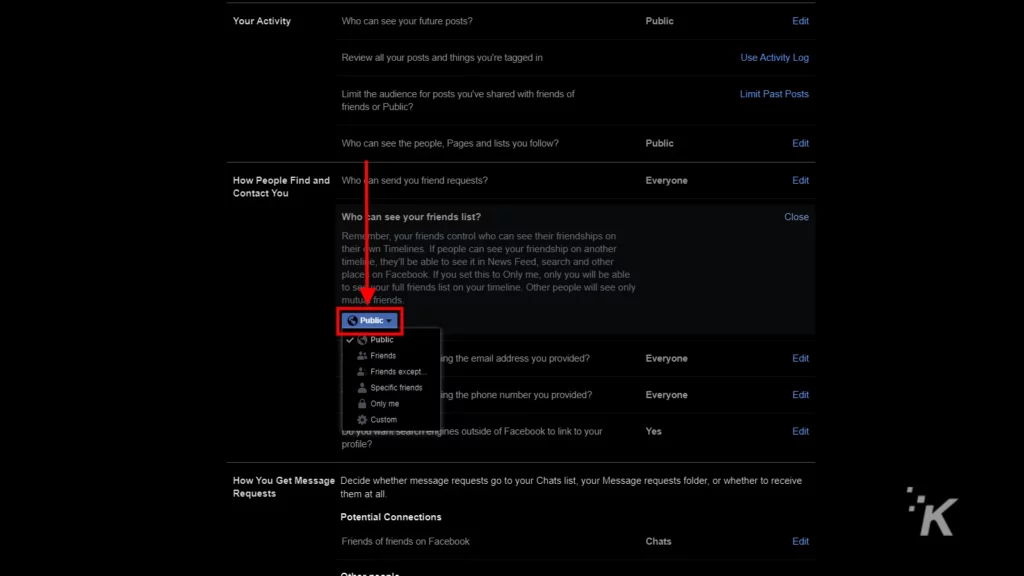
Fitur ini memberi Anda opsi yang sama seperti menyembunyikan postingan Anda dari orang-orang tertentu. Anda dapat membuat daftar teman Anda tersedia untuk semua orang atau hanya teman Anda.
Selain itu, Anda dapat memilih dengan tepat siapa yang dapat melihat daftar dengan opsi Teman Kecuali dan Teman Tertentu .
Anda juga dapat menggunakan bagian Bagaimana Orang Menemukan dan Menghubungi Anda di menu Pengaturan Privasi untuk menyesuaikan beberapa pengaturan lainnya.

Dalam menu ini terdapat fitur yang memungkinkan Anda membatasi siapa yang mengirimi Anda permintaan pertemanan. Anda juga dapat memblokir atau mengizinkan pengguna menemukan profil Facebook Anda menggunakan nomor telepon atau alamat email Anda.
Cara menyembunyikan profil Facebook Anda dari mesin pencari di komputer
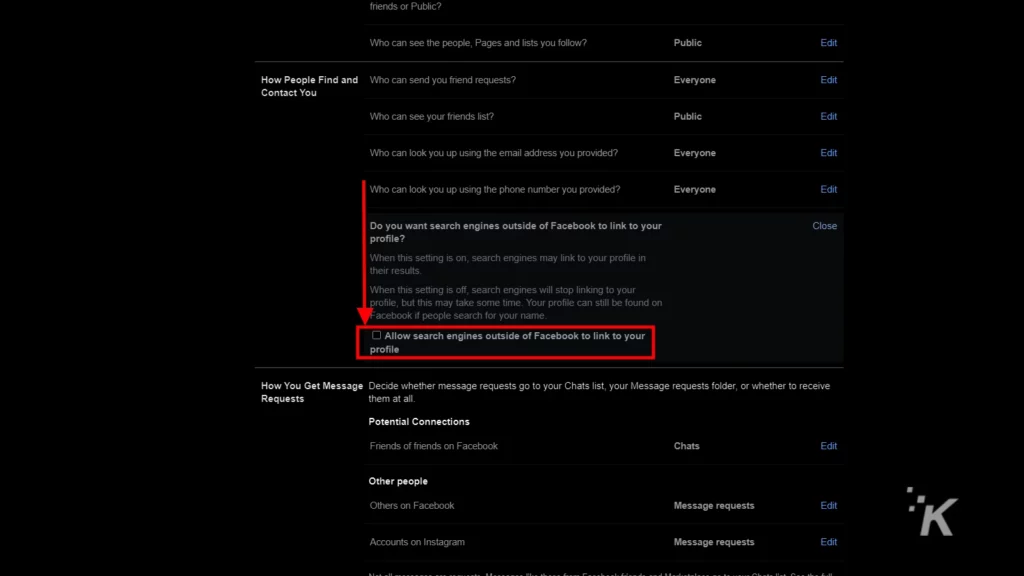
Ini juga merupakan bagian yang akan Anda gunakan untuk memblokir mesin pencari agar tidak menampilkan profil Facebook Anda. Klik Edit pada opsi bawah berlabel “ Apakah Anda ingin mesin pencari di luar Facebook menautkan ke profil Anda? ”
Hapus centang pada kotak di bawah opsi itu, dan halaman Facebook Anda akan diblokir pada hasil mesin pencari. Fitur ini bagus untuk diaktifkan jika Anda ingin profil Anda aman dari orang yang tidak Anda kenal.
Cara menyembunyikan daftar teman Anda di ponsel Facebook
Dan sekarang, bagaimana melakukannya di perangkat seluler. Sekali lagi, aplikasi mungkin terlihat sedikit berbeda tergantung pada apakah Anda menggunakan iPhone atau Android (kami menggunakan Samsung Galaxy S20 untuk panduan ini).
Tetapi langkah-langkah untuk menemukan pengaturan ini hampir sama:
- Ketuk tombol menu hamburger di kanan atas (kiri bawah pada beberapa versi)
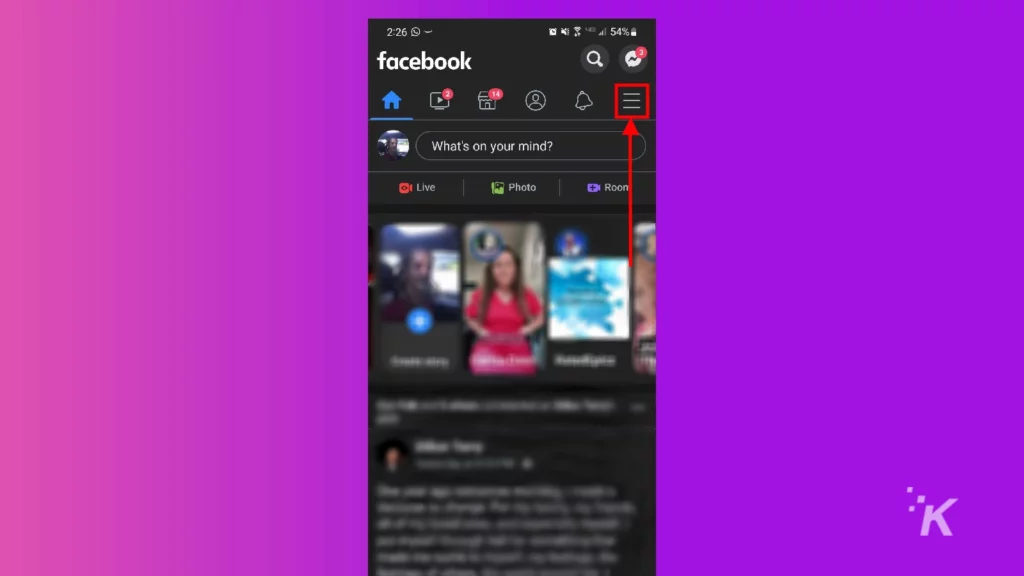
- Ketuk roda gigi untuk membuka Pengaturan & Privasi
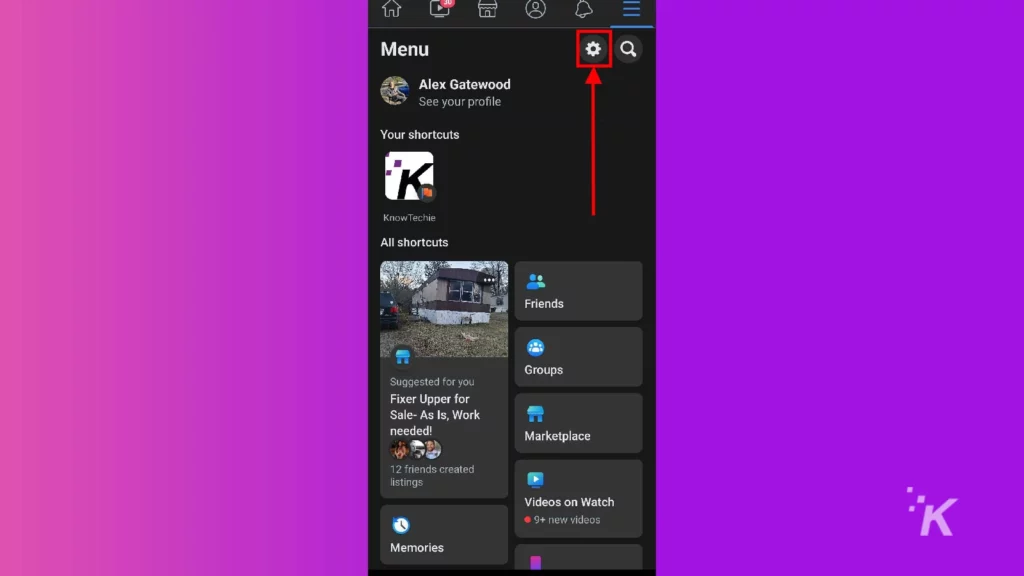
- Geser ke bawah ke bagian Audiens dan Visibilitas dan pilih Bagaimana Orang Menemukan dan Menghubungi Anda
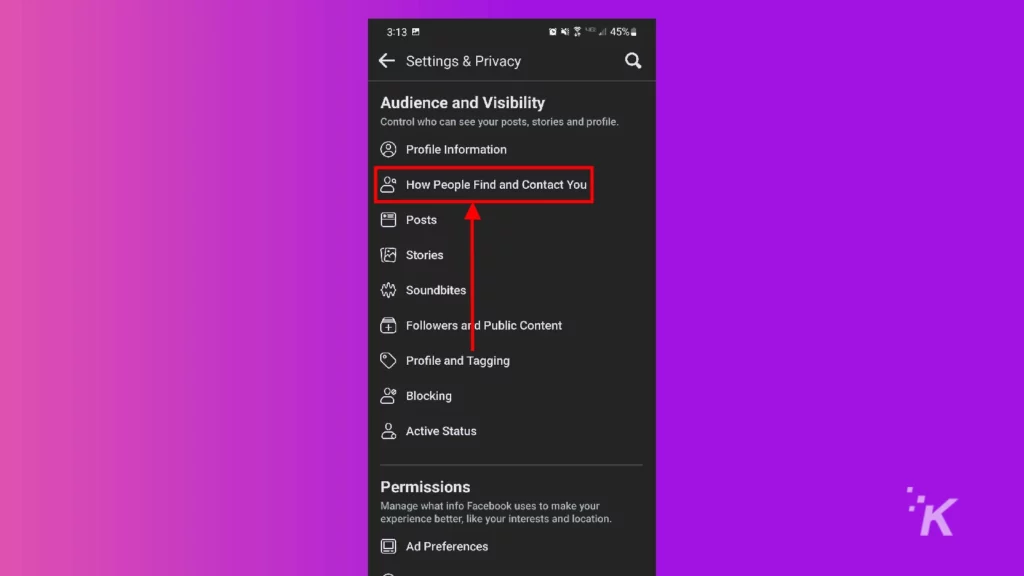
- Ketuk Siapa yang dapat melihat daftar teman Anda
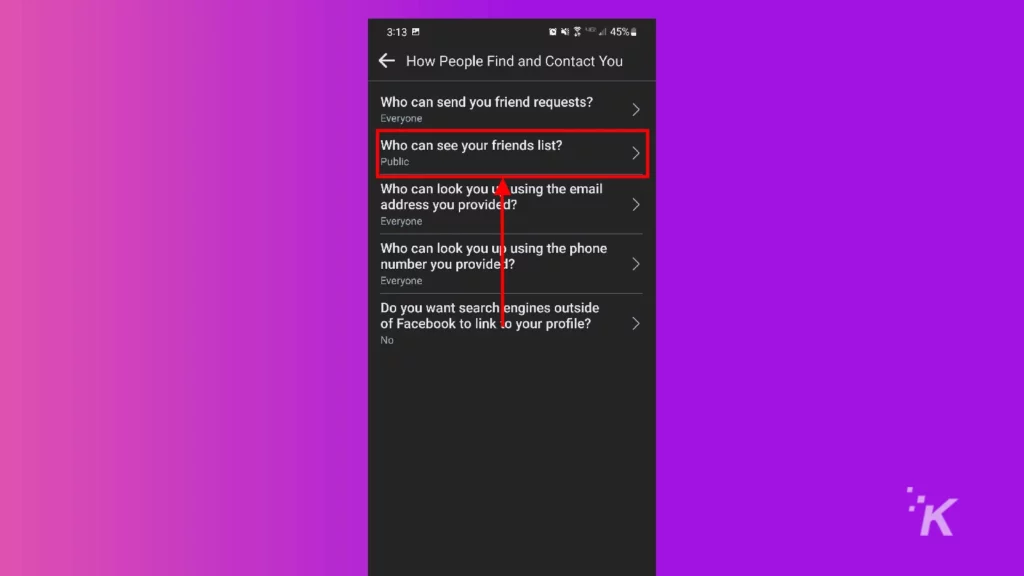
- Pilih pengaturan privasi yang Anda inginkan
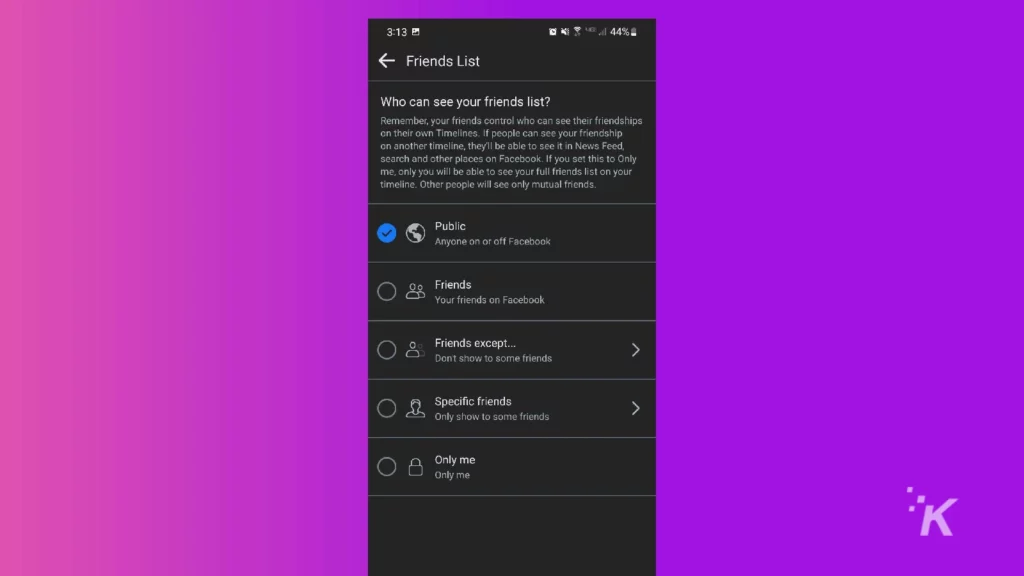
Setelah Anda memilih opsi pilihan Anda, Anda dapat menekan tombol kembali untuk kembali ke halaman utama Anda. Anda tidak perlu menekan tombol tambahan apa pun untuk mengonfirmasi perubahan.
Dan begitulah cara mengatur privasi daftar teman di Facebook mobile. Sekali lagi, halaman ini dapat digunakan untuk tindakan privasi lainnya.
Menu ini memiliki opsi yang sama dengan versi desktop. Anda dapat menyesuaikan siapa yang dapat mengirimi Anda permintaan pertemanan serta siapa yang dapat menemukan profil Anda menggunakan alamat email atau nomor telepon Anda.
Menyembunyikan profil Facebook Anda dari mesin pencari di ponsel
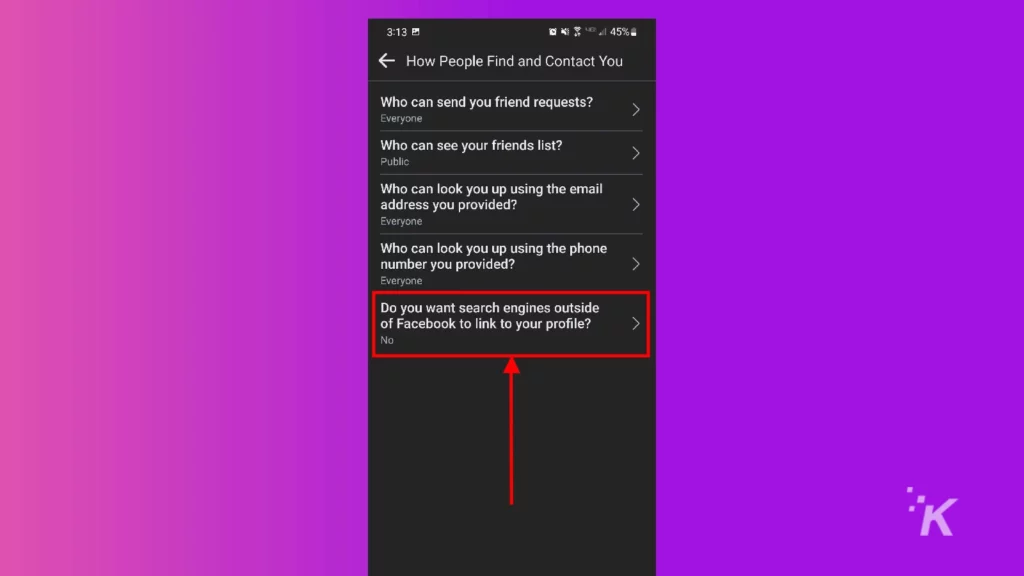
Ini adalah menu seluler yang ingin Anda navigasikan untuk menyembunyikan profil Anda dari mesin pencari. Anda masuk ke bagian ini dengan cara yang sama seperti yang diuraikan di atas untuk membuat daftar teman Anda menjadi pribadi.
Cukup pilih opsi bawah berlabel " Apakah Anda ingin mesin pencari di luar Facebook menautkan ke profil Anda " dan hapus centang pada kotak untuk memblokir profil Anda dari mesin pencari luar.
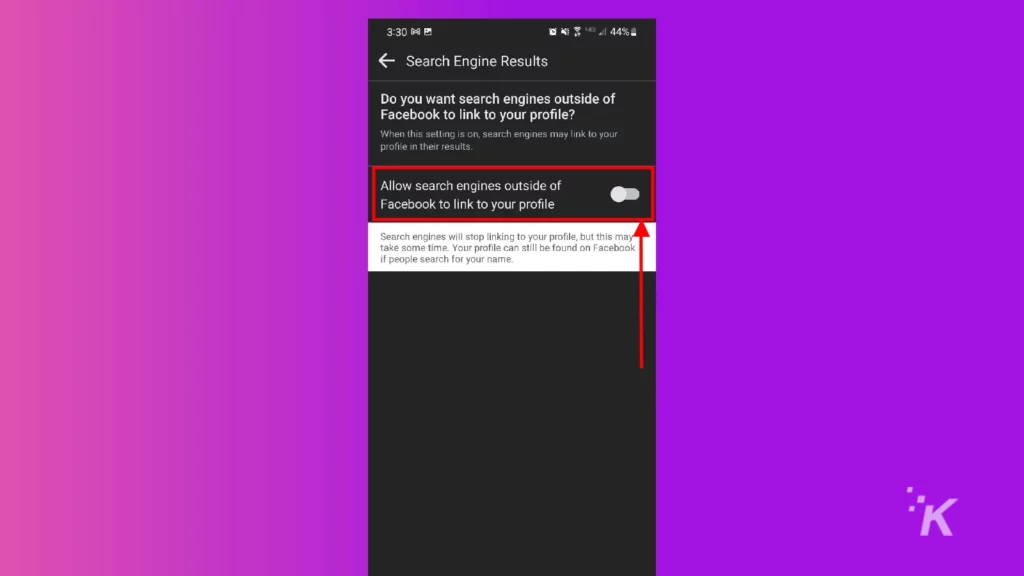
Dengan kotak itu tidak dicentang, profil Facebook Anda tidak akan muncul di hasil mesin pencari. Ini adalah tingkat privasi ekstra yang signifikan yang melindungi Anda dari kunjungan pihak ketiga ke profil Anda.
Cara menjadikan info profil Facebook Anda pribadi di desktop
Jika Anda memutuskan tidak ingin menjadikan pos Anda pribadi, Anda masih dapat menyembunyikan beberapa informasi profil Anda.
Berbagai informasi profil seperti tempat tinggal Anda, tempat Anda bekerja, atau tempat Anda bersekolah semuanya dapat dirahasiakan melalui profil Anda. Inilah yang perlu Anda lakukan.
- Masuk ke Facebook dan klik nama Anda di kiri atas untuk membuka profil Anda
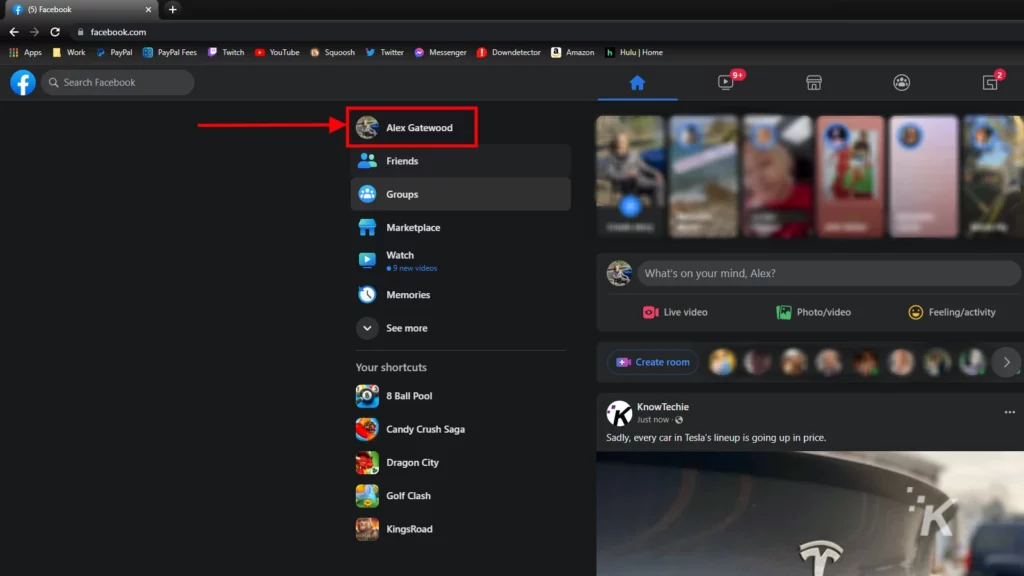
- Klik Edit Detail di kolom Intro
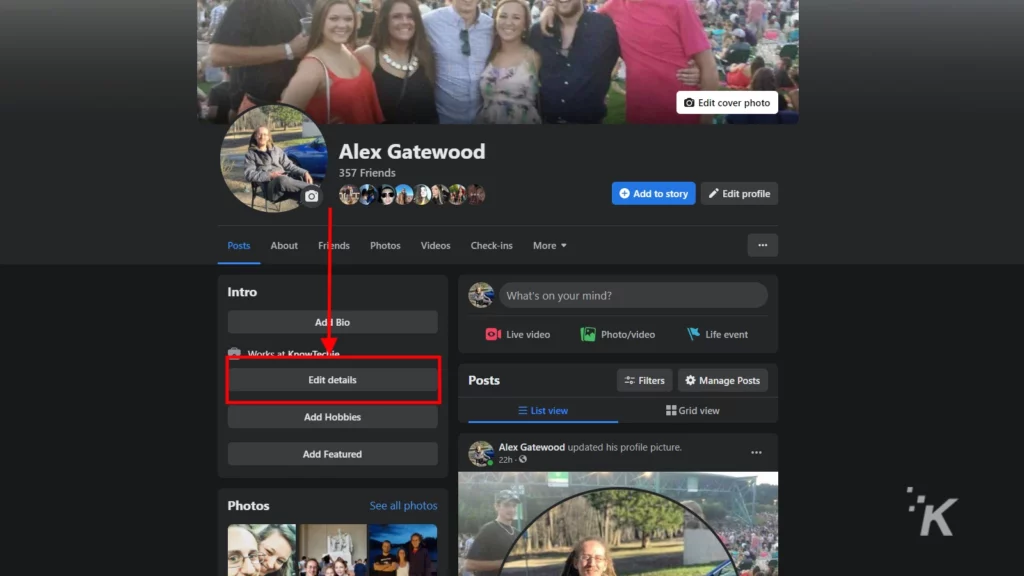
- Nonaktifkan salah satu opsi yang terdaftar yang hanya ingin dilihat teman, lalu klik Simpan
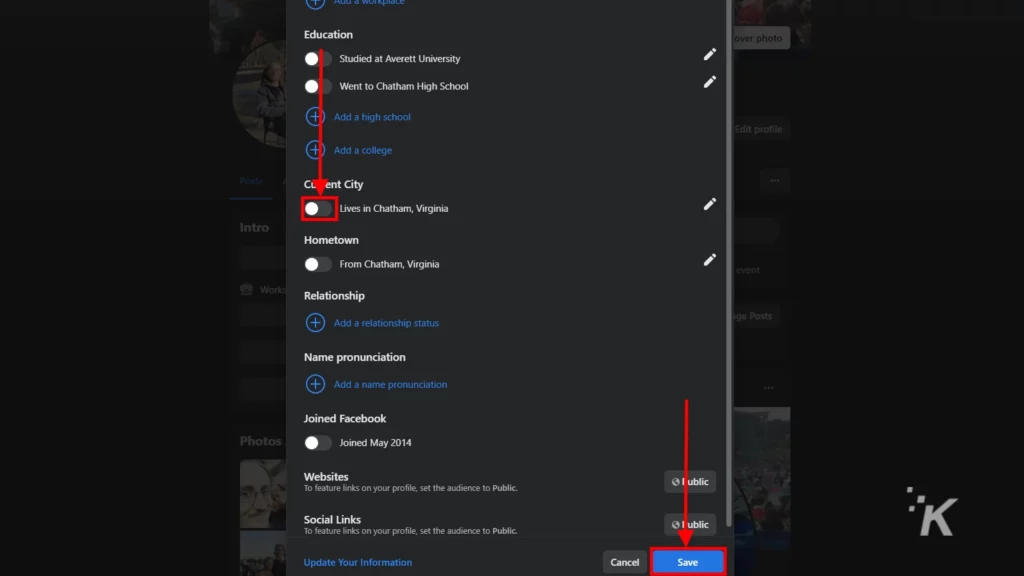
Anda juga dapat memiliki sedikit lebih banyak kontrol atas privasi informasi ini jika Anda membuka tab Tentang . Tab Tentang menunjukkan setiap aspek profil Anda dalam beberapa daftar.
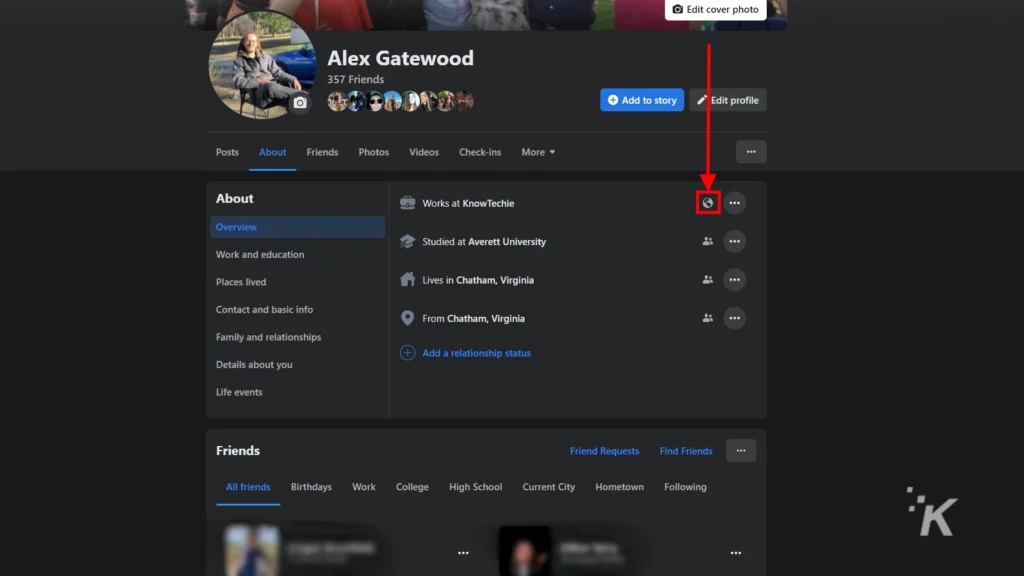
Dengan mengklik ikon di sebelah menu tiga titik untuk item tertentu, Anda dapat memunculkan fitur privasi yang lebih mendalam untuk setiap opsi.
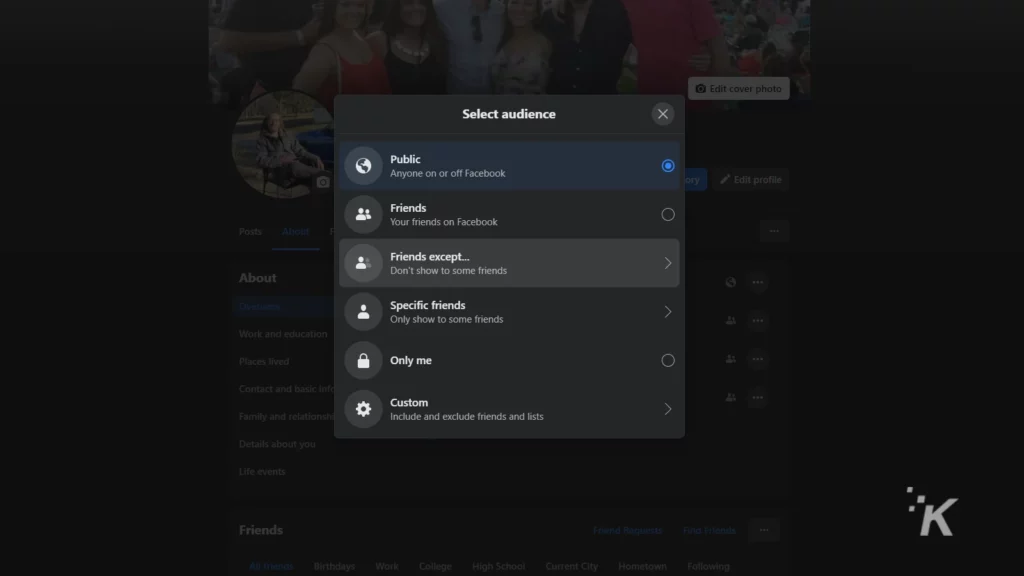
Selain menjadikan bagian pribadi atau publik, Anda memiliki opsi tambahan untuk memilih dengan tepat siapa yang dapat melihat aspek tertentu dari profil Anda.
Anda dapat membuat daftar menggunakan opsi Teman kecuali atau Teman khusus untuk memilih dengan tepat teman mana yang dapat melihat informasi tersebut.
Cara menjadikan informasi profil Facebook Anda pribadi di ponsel
Dan jika Anda terutama menggunakan aplikasi Facebook di perangkat Android atau iOS Anda, jangan khawatir. Anda masih dapat mengedit pengaturan profil Anda melalui aplikasi seluler.
Untungnya, ini sesederhana di browser web. Inilah yang perlu Anda lakukan:
- Ketuk gambar profil Anda untuk menuju ke profil Anda
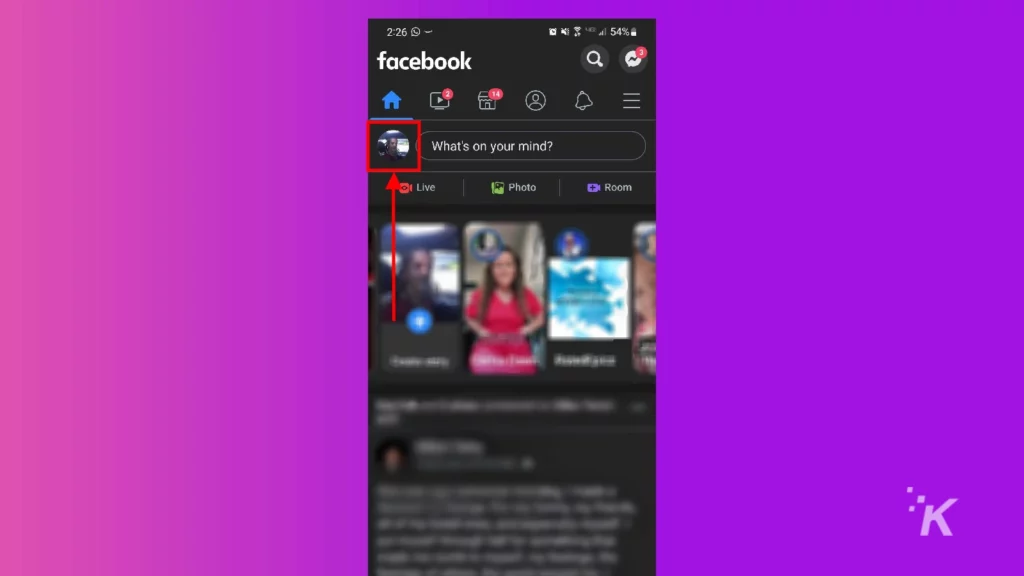
- Pilih Edit profil
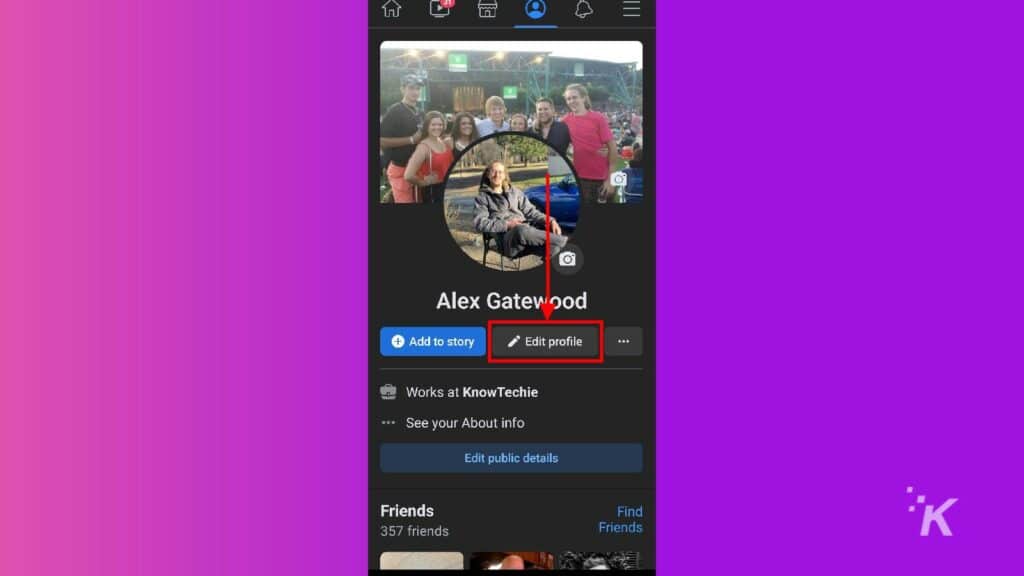
- Geser ke bawah dan pilih Edit di bagian Detail
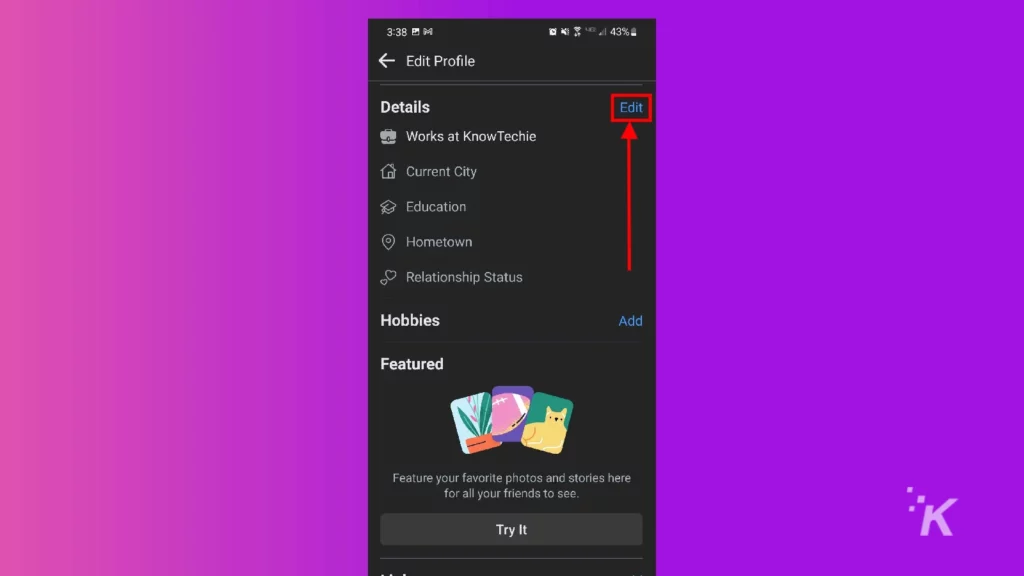
- Hapus centang pada kotak untuk opsi yang hanya ingin dilihat oleh teman dan tekan Simpan
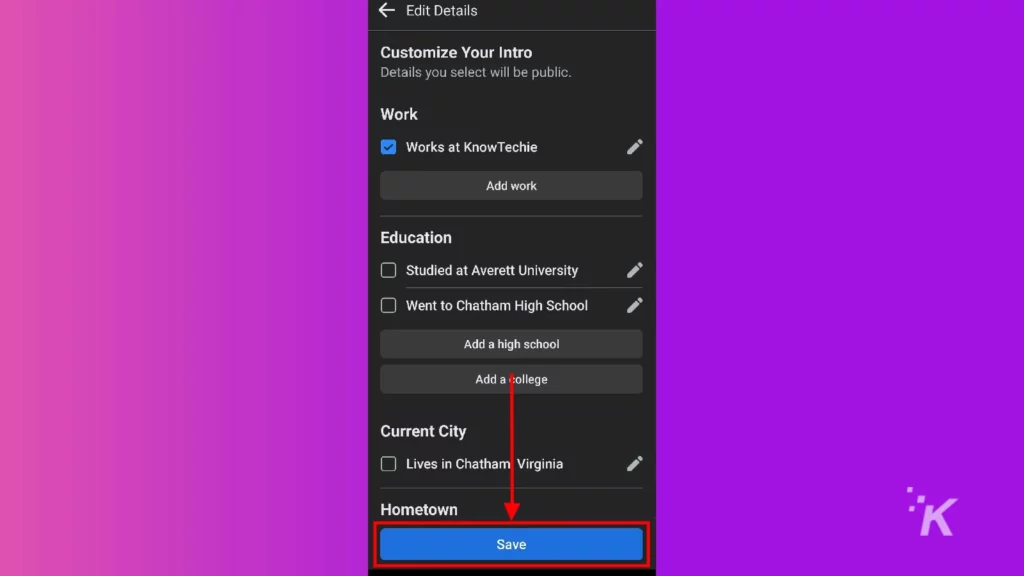
Dan begitulah cara Anda menyesuaikan pengaturan privasi untuk profil Facebook Anda di ponsel. Sayangnya, Anda tidak memiliki semua opsi yang sama yang tersedia di seluler seperti yang Anda lakukan di desktop.
Jika Anda ingin menggunakan opsi Teman kecuali atau Teman tertentu untuk membuat daftar spesifik tentang siapa yang dapat melihat info profil Anda, Anda harus menggunakan komputer dan merujuk ke panduan desktop di atas.
Atur profil Anda seperti yang Anda inginkan dengan pengaturan privasi Facebook
Selama bertahun-tahun, pengaturan privasi Facebook telah berkembang menjadi sangat dapat disesuaikan. Sekarang, platform ini memiliki banyak sekali pengaturan privasi sehingga Anda dapat mengatur profil Anda persis seperti yang Anda inginkan.
Apakah Anda ingin membatasi siapa yang dapat melihat kiriman Anda atau menjauhkan orang dari daftar teman Anda, pilihannya ada di sana. Anda dapat menyembunyikan aspek individual dari profil Anda dan bahkan memblokir mesin pencari agar tidak menampilkan profil Anda di hasil pencarian.
Dengan menggunakan panduan di atas, Anda dapat yakin bahwa profil Facebook Anda bersifat pribadi seperti yang Anda inginkan. Setidaknya, pribadi dari pengguna lain. Satu-satunya cara untuk menghentikan Facebook sendiri mengumpulkan data sebanyak mungkin dari Anda adalah dengan berhenti menggunakan platform sepenuhnya.
Punya pemikiran tentang ini? Beri tahu kami di bawah di komentar atau bawa diskusi ke Twitter atau Facebook kami.
Rekomendasi Editor:
- Cara mematikan fitur 'Orang yang Mungkin Anda Kenal' di Facebook
- Berikut cara menggunakan Facebook Live untuk streaming langsung
- Cara mengatur Facebook Pay
- Bisakah saya menggunakan Messenger tanpa akun Facebook?
